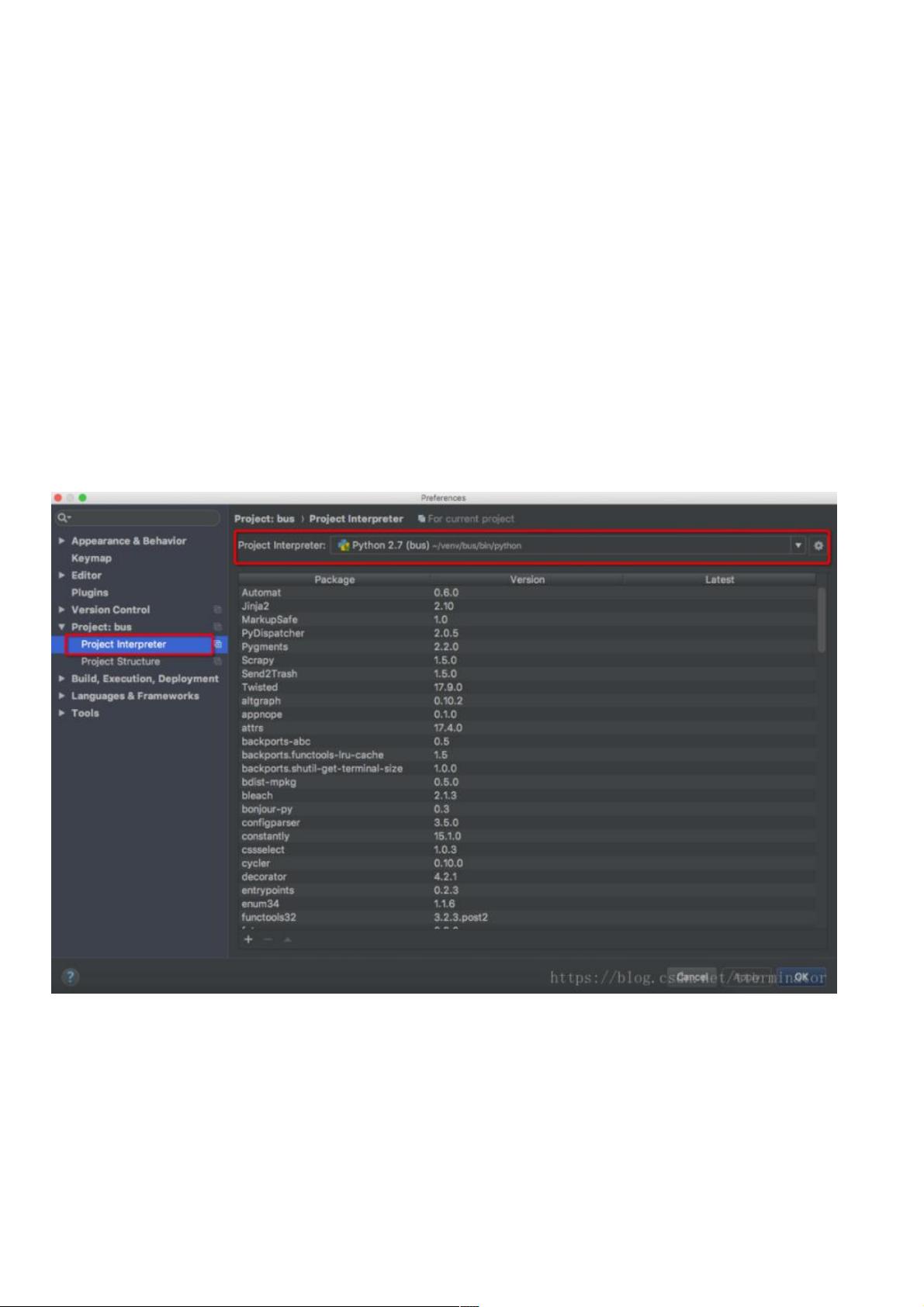Mac PyCharm配置Python解释器与添加包路径教程
178 浏览量
更新于2024-09-01
收藏 262KB PDF 举报
在使用Mac版PyCharm进行Python开发时,有时会遇到因Python解释器找不到已安装的库(如pandas、numpy等)而引发的ImportError。本教程将指导您如何在PyCharm中添加Python解释器并配置自定义的package路径,以解决这类问题。
### 一、问题描述
当您尝试在PyCharm中运行包含已安装库的代码时,如果PyCharm找不到这些库,您可能会看到类似以下的错误信息:
```
ImportError: No module named pandas
```
这通常是因为PyCharm使用的Python解释器与您手动安装库的解释器不匹配,或者解释器的搜索路径中未包含这些库的路径。
### 二、解决方案
#### (1) 添加Python解释器
1. 打开PyCharm,进入项目设置。可以通过菜单栏选择`PyCharm` -> `Preferences`(或使用快捷键`Cmd + ,`)。
2. 在设置窗口中,找到并点击`Project`,然后选择`Project Interpreter`。
3. 点击右上角的加号`+`,在弹出的列表中浏览并选择您系统中实际安装Python的路径。确保选择的解释器与您通过pip或其他方式安装库时使用的解释器相同。
#### (2) 配置package路径
1. 选择您刚刚添加的Python解释器,然后在界面下方找到并点击`Show paths for the selected interpreter`按钮。
2. 这时,您会看到当前解释器的搜索路径列表。要添加自定义的package路径,点击列表下方的加号`+`。
3. 您可以通过在终端中输入`python -c "import site; print(site.getsitepackages())"`来获取Python安装的第三方库的路径。将这些路径逐一添加到PyCharm的解释器路径中。
4. 例如,您可能需要添加`/usr/local/lib/python2.7/site-packages`(或其他类似路径)以包含您的pandas、numpy等库。
### 三、注意事项
- 确保PyCharm和Python解释器的版本匹配,32位和64位之间可能存在兼容性问题。
- 如果您有多个Python环境(如虚拟环境或conda环境),请确保正确选择了相应的解释器。
- 添加的路径应指向包含`.pth`文件或库的子目录,而不是直接指向库的`.py`文件。
- 修改配置后,PyCharm可能需要重启才能应用新的设置。
通过以上步骤,您应该能够成功解决PyCharm找不到Python解释器中已安装库的问题。如果问题仍然存在,检查Python解释器的版本和安装的库是否正确,以及PyCharm的项目设置是否配置无误。
点击了解资源详情
点击了解资源详情
点击了解资源详情
2020-12-17 上传
2024-04-22 上传
2024-04-01 上传
2024-02-22 上传
2024-02-22 上传
点击了解资源详情
weixin_38664532
- 粉丝: 9
- 资源: 945
最新资源
- tcog-filters:从应用程序中丢弃的漂亮小组件
- Excel模板按月份查询财务报表.zip
- ng4:后台管理系统
- CNN-旅行-新闻-文章-抓取器:用于获取新闻文章内容的网络抓取器
- react-boilerplate:使用ES2018,Sass,Webpack 4和Babel 7的React SPA的样板
- matlab-(含教程)基于EKF扩展卡尔曼滤波器从IMU和GPS数据计算路径定位的matlab仿真
- addonmaker:WOW插件的构建和测试工具
- 【地产资料】XX地产 门店经理职责与定位培训P34.zip
- Excel模板销货清单模板 (1).zip
- JMe:前端javascript库(angularjs框架,UI,模板,工具,数据操作,动画)
- 半导体研究专题一:从三个维度看芯片设计.rar
- 毕业设计&课设--毕业设计校园二手交易平台.zip
- wordpress-plugin:模板
- clinic-management-system:诊所管理系统(全栈),技术栈:前端:react + antd + umi + dva + ts后台:nodejs + eggjs + ts
- PHP项目中使用微信扫码支付(模式二)详解
- Excel模板销货清单模板.zip